Nhiều người khi sử dụng Win 8 gặp khó khăn khi Windows Defender liên tục thông báo về tình trạng bảo mật của hệ thống do đó để tránh phiền phức này nhiều người nghĩ đến việc tắt Windows Defender, tuy nhiên bạn cũng có thể gỡ bỏ Windows Defender trên Win 8 nếu như không cần dùng đến. Vậy để biết cách gỡ bỏ Windows Defender thì mời bạn theo dõi bài viết dưới đây của Taimienphi.vn nhé!
Windows Defender là phần mềm diệt virus được Microsoft tích hợp sẵn trên Win 8. Ưu điểm của nó là nhẹ nhàng và tương thích tốt với các công cụ trong hệ thống. Có điều nếu xét về mức độ bảo mật thì Windows Defender vẫn còn phải học tập Avast, Bit Defender, hay Avira rất nhiều. Hãy tham khảo phương pháp bên dưới để gỡ bỏ Windows Defender, phần mềm diệt virus trên Win 8.
Hướng dẫn gỡ bỏ Windows Defender trên win 8
Tải bản cài đặt Win 8
Bước 1: Đầu tiên bạn cần vô hiệu hóa Windows Defender trước để tránh gây xung đột trong quá trình gỡ bỏ. Từ màn hình Start > All Apps > Windows Defender.
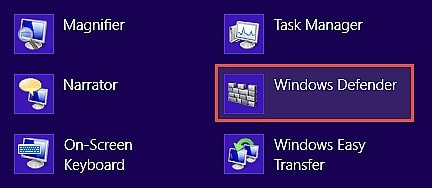
Sau khi Windows Defender được mở, bạn chuyển sang tab Settings, chuyển xuống thẻ Administrator rồi bỏ tích ở ô Turn on Windows Defender để vô hiệu hóa.
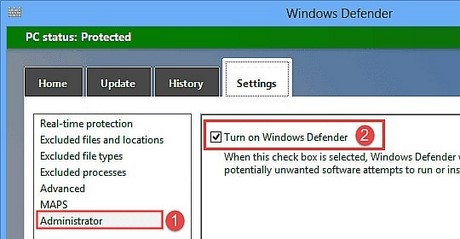
Bước 2: Tiếp đến bạn cần download công cụ Windows Defender Uninstaller về máy tính.
Bước 3: Mở công cụ Windows Defender Uninstaller lên và bấm vào nút Uninstall Windows Defender để gỡ bỏ.

Bên cạnh phương pháp vô hiệu hóa Windows Defender thì bạn cũng có thể gỡ bỏ hoàn toàn phần mềm diệt virus được Microsoft tích hợp sẵn trên Win 8 qua các bước thực hiện dưới đây.
Tất cả các bước để gỡ bỏ Windows Defender phần mềm diệt virus trên Win 8 chỉ đơn giản có vậy. Sau khi gỡ bỏ, bạn có thể thử sức với những phần mềm diệt virus mạnh hơn như Bit Defender, Avira, Avast, hoặc Kaspersky. Hãy tham khảo top 10 phần mềm diệt virus 2015 được đánh giá cao nhất và chọn cho mình phần mềm phù hợp nhất.
https://thuthuat.taimienphi.vn/go-bo-windows-defender-phan-mem-diet-virus-tren-win-8-4308n.aspx